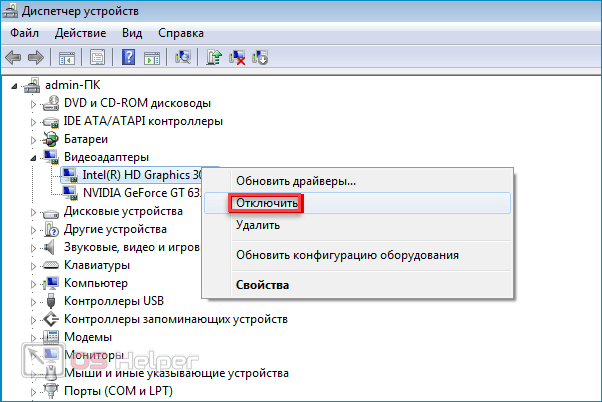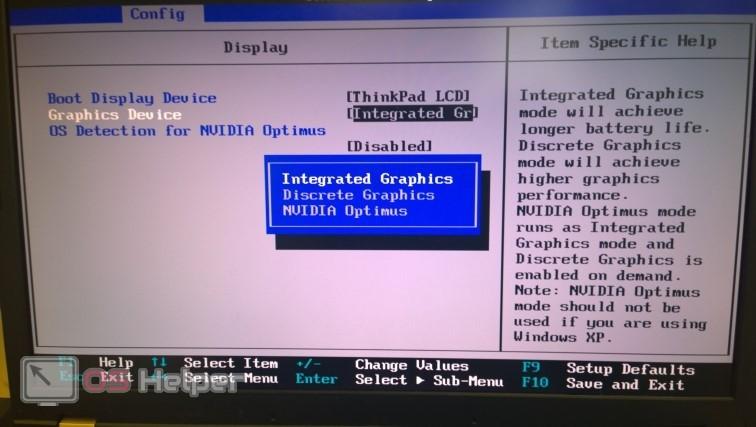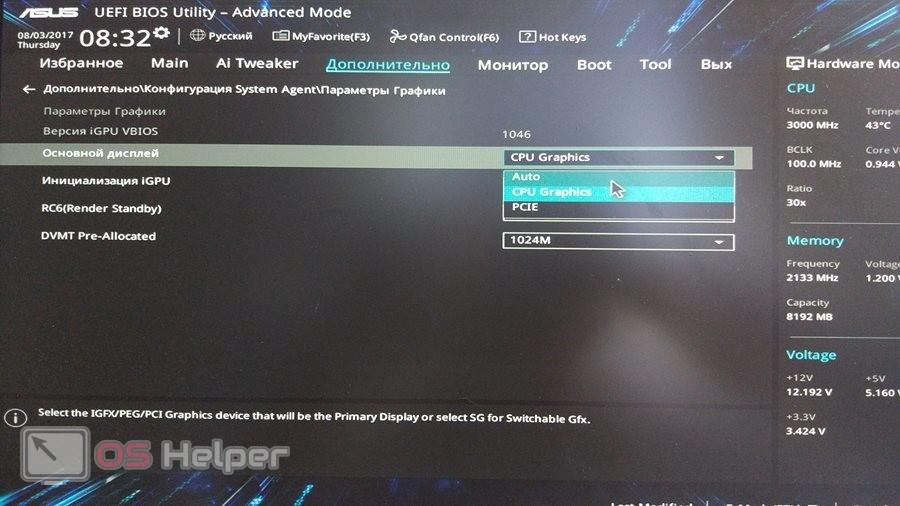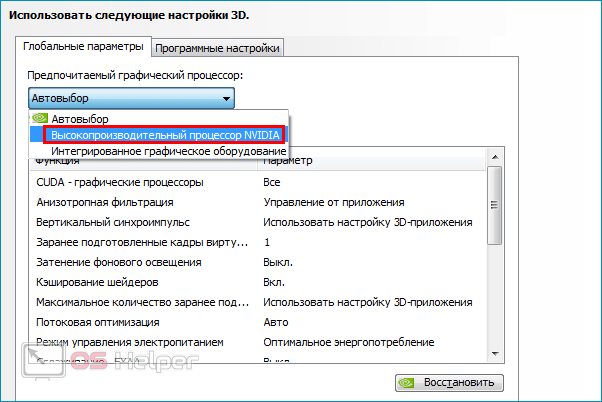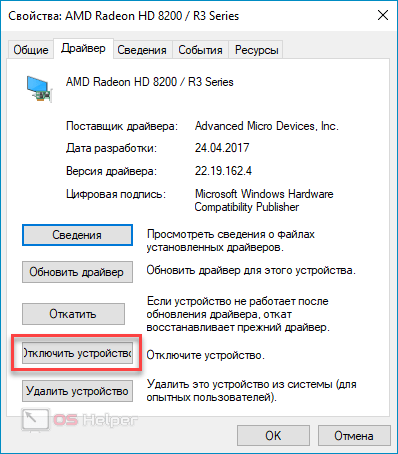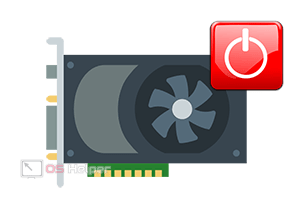 Большинство современных ноутбуков из средней и высшей ценовой категории комплектуются двумя видеоадаптерами – встроенным (интегрированным) и дискретным. Интегрированная видеокарта предназначена для работы в браузере, просмотра фильмов или для функционирования лёгких программ. Дискретная же более мощная, задействуется в тяжёлых приложениях и в ресурсоёмких играх. Многие пользователи сталкиваются с проблемой, при которой активная интегрированная видеокарта не позволяет играм запускаться. Разберёмся, как отключить встроенную видеокарту на ноутбуке.
Большинство современных ноутбуков из средней и высшей ценовой категории комплектуются двумя видеоадаптерами – встроенным (интегрированным) и дискретным. Интегрированная видеокарта предназначена для работы в браузере, просмотра фильмов или для функционирования лёгких программ. Дискретная же более мощная, задействуется в тяжёлых приложениях и в ресурсоёмких играх. Многие пользователи сталкиваются с проблемой, при которой активная интегрированная видеокарта не позволяет играм запускаться. Разберёмся, как отключить встроенную видеокарту на ноутбуке.
Диспетчер устройств
Для начала можно попробовать отключить интегрированный видеоадаптер через Диспетчер устройств. Перед использованием этого метода нужно учесть, что экран ноутбука скорее всего погаснет. Придётся перезагружаться либо использовать внешний монитор, подключенный по VGA или HDMI. Не используйте этот метод, если не уверены в своих действиях.
Начинаем:
- Переходим в «Панель управления» и открываем «Диспетчер устройств».
- Находим пункт «Видеоадаптеры» и раскрываем его.
- Кликаем правой кнопкой по встроенному видеоадаптеру (обычно это Intel HD Graphics или AMD Radeon Craphics) и выбираем пункт «Отключить».
BIOS
Способ, который сработает в подавляющем большинстве случаев – это отключение интегрированной карты через BIOS. Если в биосе вашего ноутбука отсутствует необходимый пункт, то этот способ не подойдёт.
Чтобы отключить встроенную карту, необходимо проделать следующую последовательность действий:
- Перезагрузить компьютер, и во время включения нажать на горячую клавишу вызова BIOS (обычно указана на стартовом экране, но можно найти и в интернете по своей модели ноутбука).
- Ищем пункт, содержащий слово «Graphics». В подавляющем большинстве случаев это «Graphics Configuration». Пункт может быть расположен в разделе «Configuration».
- Находим параметр «Graphics Device» и выставляем значение «Discrete Craphics», либо PCIE (не CPU Craphics).
- Нажимаем на [knopka]F10[/knopka], чтобы сохранить внесённые изменения, а затем перезагружаем компьютер.
Вне зависимости от типа BIOS, нужно найти пункт, связанный с графикой или с интегрированной графикой, и через него отключить встроенное видеоядро. Если интерфейс будет представлен на русском языке, то всё окажется ещё проще. Универсальную инструкцию составить нельзя, поскольку расположение пунктов может отличаться.
Панель управления видеоадаптерами
Программы, предназначенные для управления дискретными видеокартами NVIDIA и AMD, позволяют не только настраивать параметры адаптера и обновлять драйвера, но и выбирать, какая конкретно видеокарта (интегрированная или дискретная) будет работать.
Проводим следующие действия:
- Открываем NVIDIA Control Center, если производителем дискретной карты является NVIDIA (можно увидеть в Диспетчере устройств), или Catalys Control Center, если карта от AMD.
- Переходим в «Параметры 3D» или в «Переключаемая графика» для NVIDIA или AMD соответственно.
- Выбираем из списка «Высокопроизводительный процессор» и применяем изменения. Теперь встроенная графика будет отключена, работать будет только дискретный адаптер.
Не выходя из приложения, можно настроить и параметры производительности видеокарты, чтобы добиться максимального FPS или наилучшего качества картинки.
Драйвера
Последний доступный любому пользователю программный метод – это отключение драйверов встроенного видеоадаптера для того, чтобы он перестал работать.
Выполняем следующую последовательность действий:
- Переходим в Диспетчер устройств.
- Открываем раздел «Видеоадаптеры», кликаем правой кнопкой по интегрированному, переходим в «Свойства».
- Перемещаемся во вкладку «Драйвер» и нажимаем на «Отключить».
Окно можно закрыть. Адаптер должен отключиться, в действие вступит дискретная видеокарта.
Видеоинструкция
Прикрепляем подробную видеоинструкцию, в которой рассказано обо всех существующих способах отключения встроенной видеокарты на ноутбуке.
Заключение
Самый действенный вариант – это отключение устройства через BIOS. Если копаться в настройках БИОСа желания нет, то можно попробовать иные методы – возможно, один из них приведёт к требуемому результату.